Обновлено 2024 апреля: перестаньте получать сообщения об ошибках и замедлите работу вашей системы с помощью нашего инструмента оптимизации. Получить сейчас в эту ссылку
- Скачайте и установите инструмент для ремонта здесь.
- Пусть он просканирует ваш компьютер.
- Затем инструмент почини свой компьютер.
Некоторые пользователи, которые обновили свой компьютер с Windows 7 до Windows 10, не могут отменить развернутые приложения или восстановить программы. По умолчанию все окна программы автоматически открывались в развернутом режиме (или в полноэкранном режиме), и если пользователь пытался восстановить окна программы выключения, нажимая среднюю кнопку (2 пересекающихся квадрата) в конце строки заголовка, ничего не происходило. , Окна программы застряли в развернутом режиме и не были сброшены до нормального размера маленького окна.
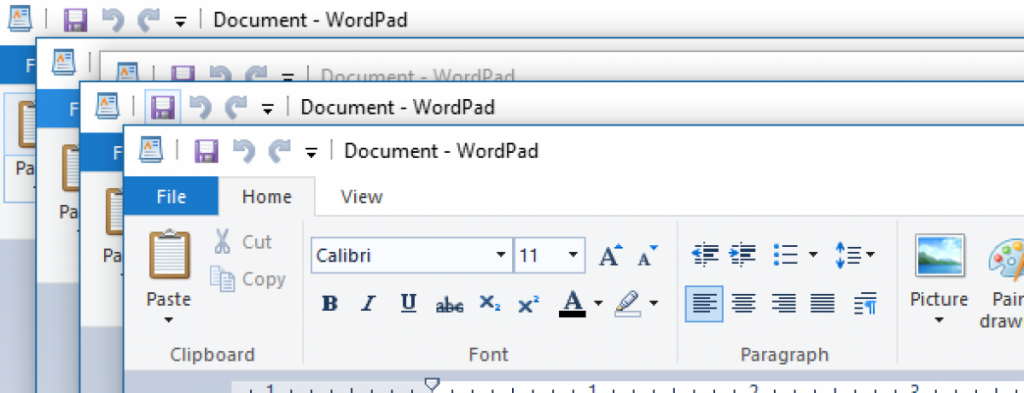
Когда окно программы развернуто, мы обычно можем нажать на вторую кнопку в верхнем правом углу строки заголовка, чтобы перевернуть окно вниз, чтобы мы могли переместить его в любое место на экране компьютера.
Первоначально пользователь думал, что проблема максимизации или восстановления возникает только в приложениях Microsoft Office, таких как Word, Excel, PowerPoint и т. Д., Но позже осознал и сообщил, что проблема также возникла в File Explorer и других приложениях и программах Windows 10.
Причиной этой раздражающей проблемы была функция «планшетного режима» Windows 10, которая автоматически или вручную активировалась на устройстве пользователя после процесса обновления. Когда в Windows 10 активирован режим планшета, все окна программы открываются в развернутом режиме и не могут быть закрыты пользователем.
Обновление за апрель 2024 года:
Теперь вы можете предотвратить проблемы с ПК с помощью этого инструмента, например, защитить вас от потери файлов и вредоносных программ. Кроме того, это отличный способ оптимизировать ваш компьютер для достижения максимальной производительности. Программа с легкостью исправляет типичные ошибки, которые могут возникнуть в системах Windows - нет необходимости часами искать и устранять неполадки, если у вас под рукой есть идеальное решение:
- Шаг 1: Скачать PC Repair & Optimizer Tool (Windows 10, 8, 7, XP, Vista - Microsoft Gold Certified).
- Шаг 2: Нажмите «Начать сканирование”, Чтобы найти проблемы реестра Windows, которые могут вызывать проблемы с ПК.
- Шаг 3: Нажмите «Починить все», Чтобы исправить все проблемы.
Отключить режим планшета
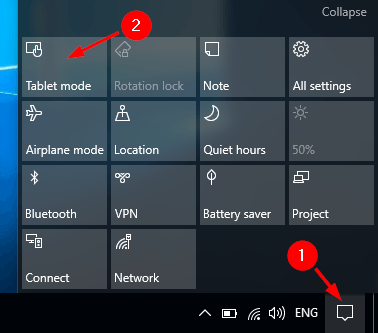
Можно запустить компьютер в режиме планшета.
Приложения запустить в режиме планшета только в полноэкранном режиме, а приложения UWP не имеют строки заголовка, пока мышь не окажется в верхней части экрана.
В этом случае вы можете отключить режим планшета и убедиться, что кнопки работают в обычном режиме.
Использование команд SFC и DISM

Вы можете попробовать следующие шаги:
- Откройте окно администратора PDC. Если вы не можете найти решение, выполните следующие действия:
- Нажмите CTRL + Shift + ESC, чтобы открыть диспетчер задач.
- Нажмите Файл> Запустить новую задачу.
- Убедитесь, что вы установили флажок «Создать задачу с правами администратора».
- Тип CMD
- Введите следующие команды в приглашении PDC:
отключение / онлайн / очистка-изображение / восстановление
SFC / ScanNnow
Перезапустите менеджер окон рабочего стола

Причина исчезновения кнопок «Свернуть», «Развернуть» и «Закрыть», возможно, связана с ошибкой dwm.exe (Диспетчер окон рабочего стола), и сброс этого процесса должен решить проблему.
Но прежде чем подробно рассказать о решении, давайте немного поговорим о самом диспетчере окон рабочего стола.
Windows Desktop Window Manager - это файл, встроенный в вашу систему, который управляет визуальными эффектами в операционных системах Windows.
Например, оно делает ваше меню «Пуск» прозрачным, а также управляет средой Aero в Windows 7 и другими элементами пользовательского интерфейса, такими как отсутствующие кнопки.
Таким образом, ошибка в запуске этого процесса может привести к различным визуальным проблемам, и исчезновение кнопок «Свернуть», «Развернуть» и «Закрыть» - только одна из них.
Теперь, когда вы знаете, какая служба вызывает проблему, просто перезапустите ее, и кнопки «Свернуть», «Развернуть» и «Закрыть» должны появиться как обычно.
Вот как это работает:
- Нажмите Ctrl + Shift + Esc, чтобы запустить диспетчер задач.
- Когда откроется диспетчер задач, найдите диспетчер рабочего стола Windows, щелкните его правой кнопкой мыши и выберите «Завершить задачу».
- Теперь процесс возобновится, и кнопки должны появиться снова.
https://github.com/desktop/desktop/issues/7750
Совет эксперта: Этот инструмент восстановления сканирует репозитории и заменяет поврежденные или отсутствующие файлы, если ни один из этих методов не сработал. Это хорошо работает в большинстве случаев, когда проблема связана с повреждением системы. Этот инструмент также оптимизирует вашу систему, чтобы максимизировать производительность. Его можно скачать по Щелчок Здесь

CCNA, веб-разработчик, ПК для устранения неполадок
Я компьютерный энтузиаст и практикующий ИТ-специалист. У меня за плечами многолетний опыт работы в области компьютерного программирования, устранения неисправностей и ремонта оборудования. Я специализируюсь на веб-разработке и дизайне баз данных. У меня также есть сертификат CCNA для проектирования сетей и устранения неполадок.

